用PS怎样画六边形?6边形怎样画?多边形怎样画
1、电脑启动PS软件,并新建文件;
然后,在工具栏这里点选多边形工具

2、新建图层为图层1;
然后,多边形属性栏边这里输入数字6;
注:这里输入的数字,输入的数字表示图形的边角数,输入N,就是N边形。

3、在画布上画出一个6边形;
选中6边形,CTRL+T,自由变换,把6边形摆成如下图所示的样子。
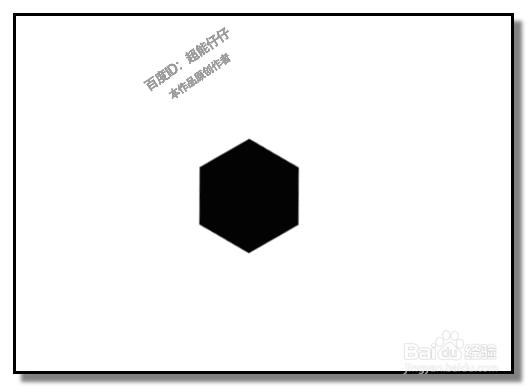
4、把图层1复制一图层,为图层1副本;
再用选择工具点住6边形,移动至右上方,效果如下图所示。

5、把图层1副本复制一图层,为图层1副本2;
再用选择工具点住6边形,移动至下方,效果如下图所示。

6、如此重复操作,直至其余4个6边形复制完毕并摆放好。
朋友们在操作时,移动6边形时,感受下,在移动时,有一种吸附力在,在移动过程中,顺着感觉移,图形会很精准的移动准确位置。

7、现在来给这7个六边形填充颜色了。
颜色按自己实际需要来填充。
在填充的时候,先选中所在的图层,然后,按CTRL键,鼠标点下图层缩略图即可把6边形选中,然后操作填充颜色。
小编在这里填充了颜色,如下图的效果。

声明:本网站引用、摘录或转载内容仅供网站访问者交流或参考,不代表本站立场,如存在版权或非法内容,请联系站长删除,联系邮箱:site.kefu@qq.com。
阅读量:32
阅读量:149
阅读量:170
阅读量:26
阅读量:165